windows11更改系統語言方法
win11系統版本如今在市面上的很多都是純英文的,想要更改的話也有很多用戶不知道怎么去操作,為此今天我們就給大家帶來了windows11更改系統語言方法,快來一起學習一下吧。
windows11怎么更改系統語言:1、首先點擊任務欄下方的開始菜單,打開設置。
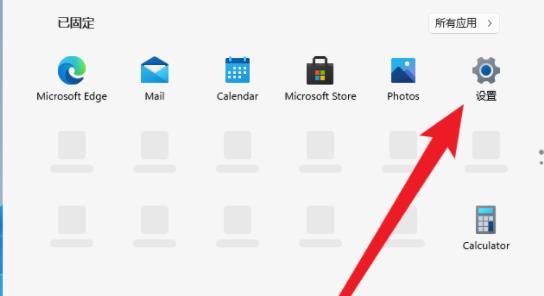
2、在Windows Settings下,點擊“Time & Language”。
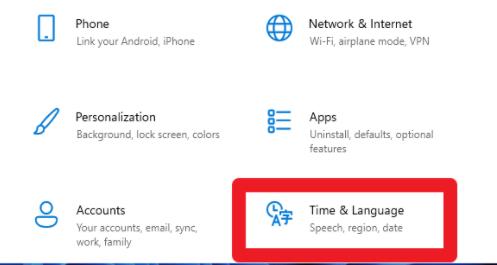
3、在左側點擊Language(語言),并選擇右側的“Add a language(添加語言)”。
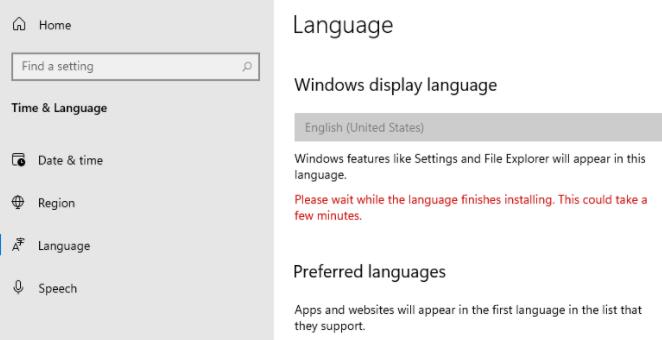
4、Choose a language to Install(選擇要安裝的語言),搜索China,再選擇中文。
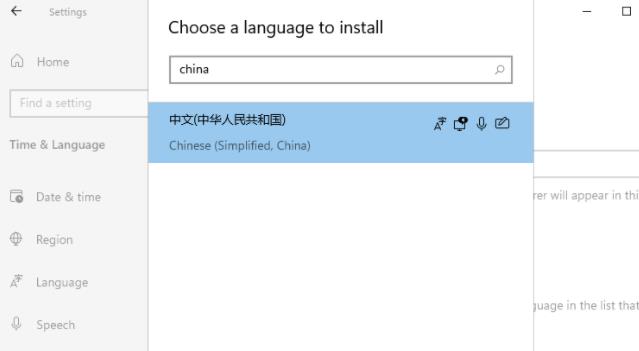
5、在Install Language features(安裝語言功能)下,勾選全部選項,最后點擊Install安裝。
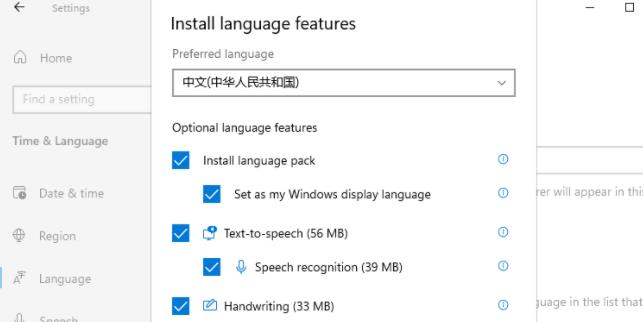
6、此時會提示:Settings Windows display language(設置Windows顯示語言),
點擊Yes, sign out now,注意安裝后,注銷或重啟才可以生效。
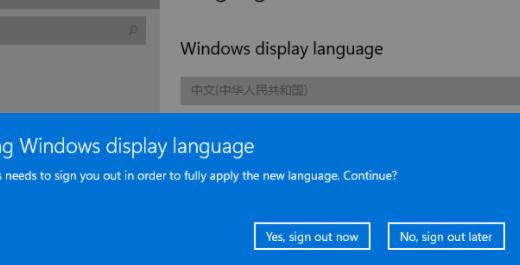
7、此時提示Signing out(正在注銷)等待即可。
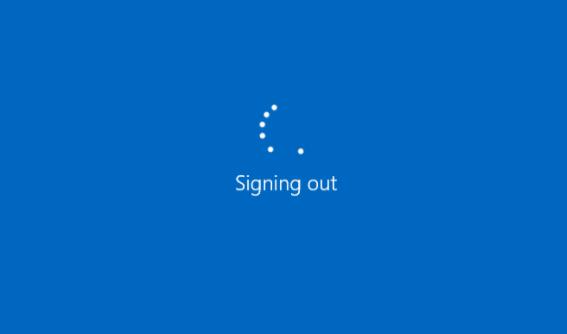
8、最后就可以看到自己的系統已經設置成中文了。
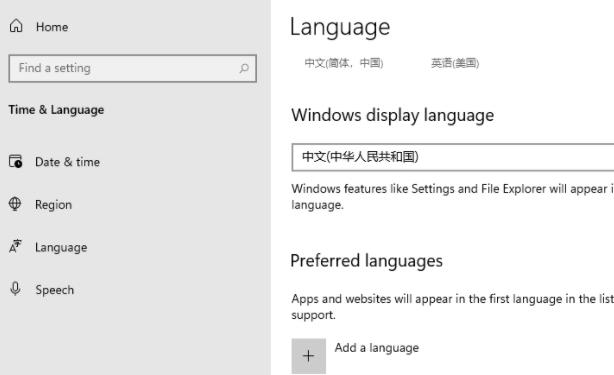
相關文章:Windows11操作系統曝光 | win11系統常見問題匯總
以上就是windows11更改系統語言方法,更改之后會立即生效~,想知道更多相關教程還可以收藏好吧啦網。
以上就是windows11更改系統語言方法的全部內容,望能這篇windows11更改系統語言方法可以幫助您解決問題,能夠解決大家的實際問題是好吧啦網一直努力的方向和目標。
相關文章:
1. Win10電腦制作定時關機代碼bat文件教程2. UOS怎么設置時間? 統信UOS顯示24小時制的技巧3. Win10專注助手自動打開怎么辦?Win10注助手自動打開的解決方法4. dllhost.exe進程占用CPU很高怎么解決?全面解析dllhost.exe進程5. Windows11任務欄不自動隱藏怎么辦?6. Win10如何開啟多核優化?Win10開啟多核優化的方法7. uos截圖保存在哪? UOS設置截圖圖片保存位置的技巧8. Win10提示無法正常啟動你的電腦錯誤代碼0xc0000001的解決辦法9. grub2引導freebsd詳解10. regsvr32.exe是什么進程?regsvr32.exe進程詳細介紹

 網公網安備
網公網安備